1、先看原图

2、效果图

3、在photoshop中打开一副图像。单击“滤镜-艺术效果-水彩”,设置如图,效果如图。


4、在通道面板上点击“创建新通道”按钮,新建Alpha 1通道。执行“滤镜-杂色-添加杂色”,设置如图。
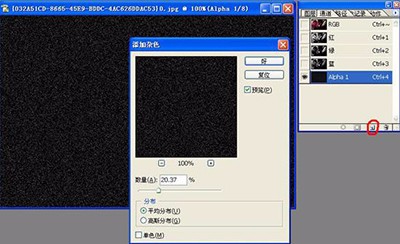
5、执行“图像-调整-反相”,然后执行“滤镜-模糊-高斯模糊”,设置如图。
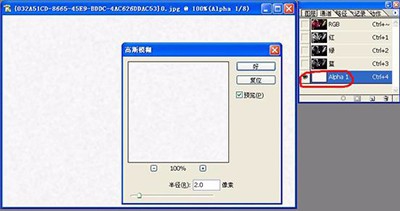
6、回到背景图层,执行“滤镜-效果坍喙藻钾-光照效果”,设置如图(注意图中红色标记处!其它参数可凭个人喜好自行设置)。

7、最终效果如图。呵呵,是不是很简单哪!

1、先看原图

2、效果图

3、在photoshop中打开一副图像。单击“滤镜-艺术效果-水彩”,设置如图,效果如图。


4、在通道面板上点击“创建新通道”按钮,新建Alpha 1通道。执行“滤镜-杂色-添加杂色”,设置如图。
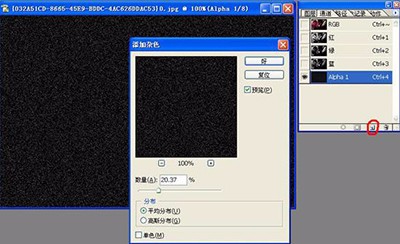
5、执行“图像-调整-反相”,然后执行“滤镜-模糊-高斯模糊”,设置如图。
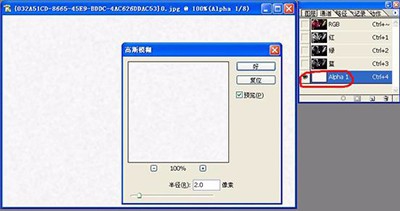
6、回到背景图层,执行“滤镜-效果坍喙藻钾-光照效果”,设置如图(注意图中红色标记处!其它参数可凭个人喜好自行设置)。

7、最终效果如图。呵呵,是不是很简单哪!
